Ako zmeniť pozadie v PowerPointe 2019

Naučte sa, ako jednoducho zmeniť pozadie v PowerPointe 2019, aby vaše prezentácie pôsobili pútavo a profesionálne. Získajte tipy na plnú farbu, prechod, obrázky a vzory.
Excel 2010 zobrazí tlačidlo Možnosti prilepenia na konci prilepeného rozsahu hneď po kliknutí na tlačidlo Prilepiť na karte Domov na páse s nástrojmi alebo stlačením klávesov Ctrl+V na prilepenie položiek buniek, ktoré skopírujete (nie vystrihnete) do schránky. Keď kliknete na toto rozbaľovacie tlačidlo alebo stlačíte kláves Ctrl, zobrazí sa paleta s tromi skupinami tlačidiel (Prilepiť, Prilepiť hodnoty a Ďalšie možnosti prilepenia).
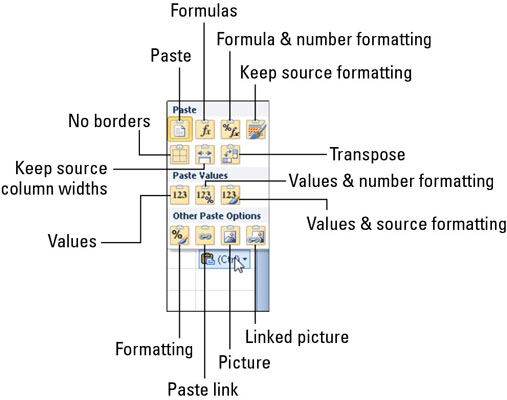
Pomocou tlačidla Možnosti prilepenia môžete ovládať obsah a formátovanie prilepených údajov.
Tieto možnosti prilepenia môžete použiť na ovládanie alebo obmedzenie typu obsahu a formátovania, ktoré sú súčasťou prilepeného rozsahu buniek. Možnosti prilepenia (spolu so sekvenciami klávesových skratiek, ktorými ich môžete vybrať) na palete Možnosti prilepenia zahŕňajú
Prilepiť (P): Excel vloží všetky veci do výberu buniek (vzorce, formátovanie, čo si len spomeniete).
Vzorce (F): Excel prilepí všetok text, čísla a vzorce do aktuálneho výberu buniek bez ich formátovania.
Vzorce a formátovanie čísel (O): Excel prilepí číselné formáty priradené ku skopírovaným hodnotám spolu s ich vzorcami.
Zachovať formátovanie zdroja (K): Excel skopíruje formátovanie z pôvodných buniek a prilepí ho do cieľových buniek (spolu so skopírovanými položkami).
Bez okrajov (B): Excel prilepí všetky položky vo výbere buniek bez skopírovania akýchkoľvek okrajov aplikovaných na jeho rozsah buniek.
Zachovať šírky zdrojových stĺpcov (W): Excel pri kopírovaní ich položiek buniek upraví šírku stĺpcov v cieľovom rozsahu na rovnakú ako v zdrojovom rozsahu.
Transponovať (T): Excel zmení orientáciu prilepených položiek. Napríklad, ak položky pôvodných buniek prechádzajú v riadkoch jedného stĺpca pracovného hárka, transponované vložené položky prebehnú cez stĺpce jedného riadka.
Hodnoty (V): Excel prilepí iba vypočítané výsledky akýchkoľvek vzorcov v rozsahu zdrojových buniek.
Formátovanie hodnôt a čísel (A): Excel prilepí vypočítané výsledky akýchkoľvek vzorcov spolu so všetkým formátovaním priradeným menovkám, hodnotám a vzorcom v rozsahu zdrojových buniek do cieľového rozsahu.
Hodnoty a formátovanie zdroja (E): Excel prilepí vypočítané výsledky akýchkoľvek vzorcov spolu so všetkým formátovaním priradeným rozsahu zdrojových buniek.
Formátovanie (R): Excel prilepí iba formátovanie (a nie položky) skopírované zo zdrojového rozsahu buniek do cieľového rozsahu.
Prilepiť prepojenie (N): Excel vytvorí prepojovacie vzorce v cieľovom rozsahu, aby sa všetky zmeny, ktoré vykonáte v položkách buniek v zdrojovom rozsahu, okamžite preniesli dopredu a prejavili sa v zodpovedajúcich bunkách cieľového rozsahu.
Obrázok (U): Excel prilepí iba obrázok skopírovaného výberu buniek.
Prepojený obrázok (I): Excel prilepí obrázok skopírovaného výberu buniek, ktorý je prepojený so zdrojovými bunkami.
Možnosti, ktoré sa zobrazia na palete Možnosti prilepenia, sa môžu líšiť v závislosti od typu položiek buniek, ktoré boli predtým skopírované do schránky balíka Office. Okrem toho môžete získať prístup k rovnakej palete možností prilepenia kliknutím na rozbaľovacie tlačidlo Prilepiť na karte Domov na páse s nástrojmi.
Naučte sa, ako jednoducho zmeniť pozadie v PowerPointe 2019, aby vaše prezentácie pôsobili pútavo a profesionálne. Získajte tipy na plnú farbu, prechod, obrázky a vzory.
Excel poskytuje štyri užitočné štatistické funkcie na počítanie buniek v hárku alebo zozname: COUNT, COUNTA, COUNTBLANK a COUNTIF. Pre viac informácií o Excel funkciách, pokračujte.
Objavte efektívne klávesové skratky v Exceli 2013 pre zobrazenie, ktoré vám pomôžu zlepšiť produktivitu. Všetky skratky sú začiatkom s Alt+W.
Naučte sa, ako nastaviť okraje v programe Word 2013 s naším jednoduchým sprievodcom. Tento článok obsahuje užitočné tipy a predvoľby okrajov pre váš projekt.
Excel vám poskytuje niekoľko štatistických funkcií na výpočet priemerov, režimov a mediánov. Pozrite si podrobnosti a príklady ich použitia.
Excel 2016 ponúka niekoľko efektívnych spôsobov, ako opraviť chyby vo vzorcoch. Opravy môžete vykonávať po jednom, spustiť kontrolu chýb a sledovať odkazy na bunky.
V niektorých prípadoch Outlook ukladá e-mailové správy, úlohy a plánované činnosti staršie ako šesť mesiacov do priečinka Archív – špeciálneho priečinka pre zastarané položky. Učte sa, ako efektívne archivovať vaše položky v Outlooku.
Word vám umožňuje robiť rôzne zábavné veci s tabuľkami. Učte sa o vytváraní a formátovaní tabuliek vo Worde 2019. Tabuľky sú skvelé na organizáciu informácií.
V článku sa dozviete, ako umožniť používateľovi vybrať rozsah v Excel VBA pomocou dialógového okna. Získajte praktické tipy a príklady na zlepšenie práce s rozsahom Excel VBA.
Vzorec na výpočet percentuálnej odchýlky v Exceli s funkciou ABS pre správne výsledky aj so zápornými hodnotami.






